Erreur 0x8007043C – 0x90017 lors de la tentative d’exécution de l’outil de création de média
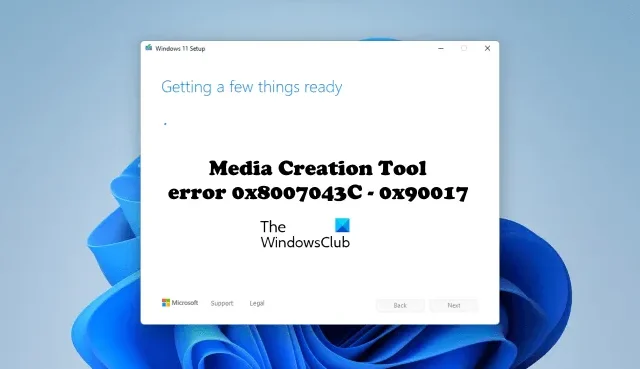
Un outil de création de support est utilisé pour mettre à niveau le système d’exploitation Windows ou créer un support d’installation de celui-ci. Après avoir créé le support d’installation, vous pouvez l’utiliser pour installer le système d’exploitation Windows sur le même ordinateur et sur un autre. Vous pouvez télécharger l’outil de création de médias sur le site officiel de Microsoft. Certains utilisateurs ont rencontré l’ erreur 0x8007043C – 0x90017 lors de la tentative d’exécution de Media Creation Tool . Cette erreur empêche les utilisateurs de mettre à niveau leurs ordinateurs Windows ou de créer un support d’installation du système d’exploitation Windows. Cet article répertorie quelques solutions pour résoudre cette erreur.
Erreur 0x8007043C – 0x90017 lors de la tentative d’exécution de l’outil de création de média
Si vous voyez l’erreur 0x8007043C – 0x90017 lorsque vous essayez d’exécuter Media Creation Tool, utilisez les solutions suivantes pour résoudre le problème.
- Désactivez votre antivirus
- Réparez vos fichiers d’image système
- Modifier les autorisations de l’outil de création de médias
- Installer ou mettre à niveau Windows 11/10 à l’aide d’un ISO amorçable
Ci-dessous, nous avons expliqué toutes ces solutions en détail.
1] Désactivez votre antivirus
Parfois, l’antivirus empêche Windows d’installer les mises à jour. Par conséquent, il est possible que votre antivirus interfère avec l’outil de création de support et provoque l’échec de la mise à niveau ou de l’installation de Windows. Nous vous suggérons de désactiver temporairement votre antivirus et de voir si cela vous aide. Dans certains cas, la désactivation de l’antivirus ne fonctionne pas. Par conséquent, si vous avez enregistré le produit ou la clé d’activation de votre antivirus, vous pouvez le désinstaller et vérifier si le problème persiste. Vous aurez besoin de la clé d’activation pour activer votre antivirus lorsque vous le réinstallerez.
2] Réparez vos fichiers d’image système
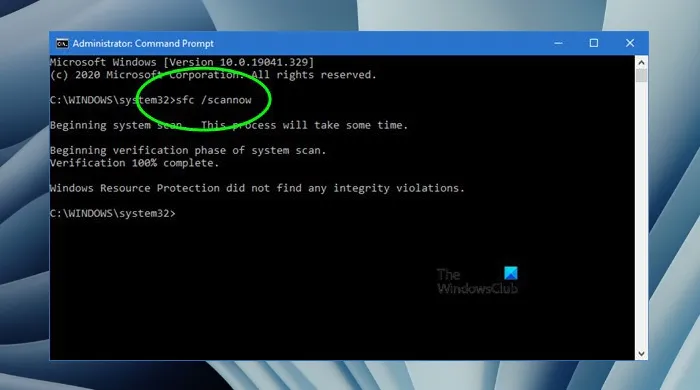
Une cause possible de ce problème est les fichiers d’image système corrompus. Si vos fichiers d’image système sont corrompus, vous rencontrerez différents types de problèmes sur votre système. System File Checker est un excellent outil développé par Microsoft qui aide les utilisateurs à réparer les fichiers d’image système corrompus. L’exécution de l’analyse SFC peut résoudre votre problème.
3] Modifier les autorisations de l’outil de création de médias
Le code d’erreur 0x8007043C – 0x90017 lors de l’utilisation de l’outil de création de média signifie que l’outil de création de média ne dispose pas des autorisations requises. Assurez-vous que vous êtes connecté à votre système avec le compte administrateur. Tout d’abord, exécutez l’outil de création de média en tant qu’administrateur. Si cela ne fonctionne pas, modifiez les propriétés de l’outil de création de média. Les étapes suivantes vous guideront à ce sujet :
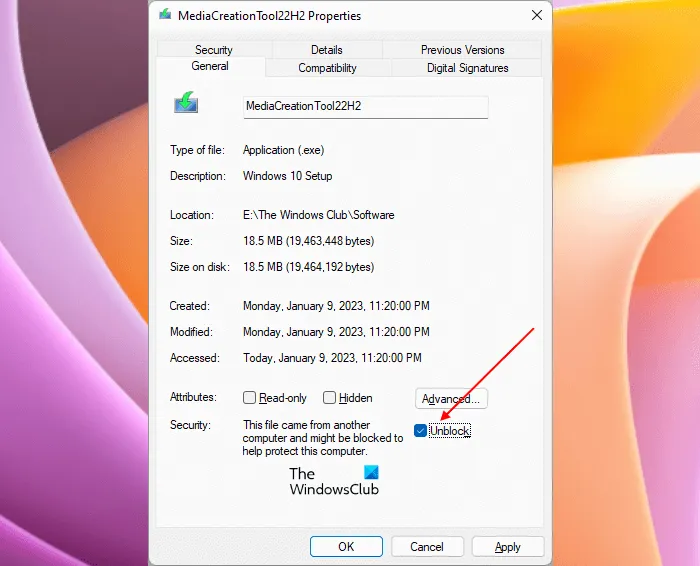
- Cliquez avec le bouton droit sur le fichier exe de l’outil de création de média.
- Sélectionnez Propriétés .
- Sélectionnez l’ onglet Général .
- Cochez la case Débloquer .
- Cliquez sur Appliquer puis sur OK .
Maintenant, lancez l’outil de création de média. L’erreur ne devrait pas se produire cette fois.
4] Installez ou mettez à niveau Windows 11/10 à l’aide d’un ISO amorçable
Vous pouvez également télécharger le fichier ISO du système d’exploitation Windows 11/10 sur le site officiel. Si le problème persiste, nous vous suggérons d’installer Windows 11/10 en créant une clé USB amorçable avec le système d’exploitation Windows 11/10. Après avoir téléchargé le fichier ISO de Windows 11/10, connectez votre clé USB à votre système et rendez cette clé USB amorçable. Vous pouvez utiliser un logiciel gratuit pour rendre votre clé USB amorçable.
Pourquoi ne puis-je pas exécuter l’outil de création de médias ?
La raison la plus courante pour laquelle Media Creation Tool ne s’exécute pas sur votre système est le problème d’autorisation. Exécutez l’outil en tant qu’administrateur et voyez si cela vous aide. Une autre cause du problème est votre antivirus. Parfois, l’antivirus interfère avec les mises à jour de Windows. Par conséquent, désactivez votre antivirus et exécutez à nouveau l’outil.
Comment réparer Windows sans installer de support ?
Vous pouvez réparer Windows 11/10 sans support d’installation en utilisant l’environnement de récupération Windows. Tout d’abord, entrez dans l’environnement de récupération Windows, puis accédez à » Options avancées > Dépannage > Options avancées « . Sur l’écran Options avancées, vous verrez différentes options. Sélectionnez Réparation automatique.
J’espère que ça aide.



Laisser un commentaire